u盘无法停用如何找出占用u盘的程序
2014-07-23 16:29 标签: 占用u盘程序 u盘无法停用
在使用u盘之后想要安全删除时,却碰到了“无法停用通用卷设备”的警告,这就说明了还有程序在占用u盘里的文件,我们该怎样找出占用u盘的程序呢?今天小编就教大家怎样找出占用u盘的程序。
一、按下组合键“ctrl+shift+esc”键打开任务管理器,接着选择任务管理器的“性能”选项卡,点击“资源监视器”。如下图所示:

二、接着在资源监视器中选择“cpu”选项卡,在“关联的句柄”输入框中输入u盘盘符,(比如小编的u盘盘符是G,则输入“G:”),下方会显示相关的程序,关闭相应的进程和程序即可。如下图所示:

三、接着打开任务管理器选择“进程”选项卡,选择“explorer.exe”点击“结束进程”即可。(注:explorer.exe进程被关闭,桌面就会消失,我们可以按 “win+r” 键调出“运行”窗口,输入“explorer.exe”)按回车键桌面就会恢复正常。如下图所示:

以上就是怎样找出占用u盘的程序并关闭的方法了。如果无法停用u盘,不妨找出占用u盘的程序并关闭它,保护u盘和电脑。
一、按下组合键“ctrl+shift+esc”键打开任务管理器,接着选择任务管理器的“性能”选项卡,点击“资源监视器”。如下图所示:

二、接着在资源监视器中选择“cpu”选项卡,在“关联的句柄”输入框中输入u盘盘符,(比如小编的u盘盘符是G,则输入“G:”),下方会显示相关的程序,关闭相应的进程和程序即可。如下图所示:

三、接着打开任务管理器选择“进程”选项卡,选择“explorer.exe”点击“结束进程”即可。(注:explorer.exe进程被关闭,桌面就会消失,我们可以按 “win+r” 键调出“运行”窗口,输入“explorer.exe”)按回车键桌面就会恢复正常。如下图所示:

以上就是怎样找出占用u盘的程序并关闭的方法了。如果无法停用u盘,不妨找出占用u盘的程序并关闭它,保护u盘和电脑。
本文由大番薯编辑发表。转载此文章须经大番薯同意,并请附上出处(大番薯)及本页链接。
原文链接:https://www.dafanshu.com/upcs/545.html
原文链接:https://www.dafanshu.com/upcs/545.html
拼音加加输入法winpe免费绿色专用版
拼音加加输入法是一款拼音类的中文输入法,与整句输入风格的智能狂拼不同的是对词语的处理特性较好,对于初期学电脑打字的人而言是一款不错的中文输入法。

 u盘杀毒专家winpe免费绿色安装版
u盘杀毒专家winpe免费绿色安装版 7-Zip解压工具绿色专业免费版
7-Zip解压工具绿色专业免费版 三星3500EM-X01如何进入bios设置U盘为第一启动项
三星3500EM-X01如何进入bios设置U盘为第一启动项 微星p75笔记本怎么通过bios设置u盘启动
微星p75笔记本怎么通过bios设置u盘启动 联想拯救者 R9000X 2021笔记本怎么使用大番薯u盘启动盘安装win8系统
联想拯救者 R9000X 2021笔记本怎么使用大番薯u盘启动盘安装win8系统 惠普Probook 635 Aero G8笔记本一键u盘装系统教程
惠普Probook 635 Aero G8笔记本一键u盘装系统教程 好用的数据恢复工具介绍:小白数据恢复软件
好用的数据恢复工具介绍:小白数据恢复软件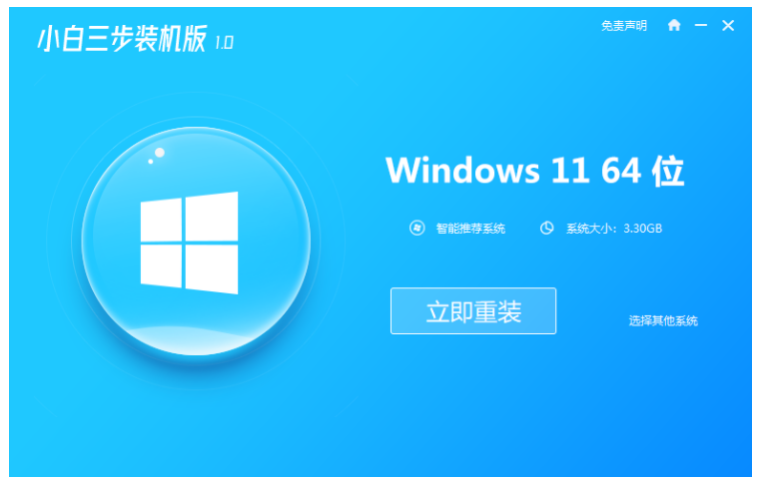 电脑系统安装Win11教程
电脑系统安装Win11教程




 开机卡住显示press f1 to run setup怎么办
开机卡住显示press f1 to run setup怎么办
 bios和uefi有什么区别
bios和uefi有什么区别
 怎么设置硬盘ahci模式
怎么设置硬盘ahci模式
 联想bios超级管理员密码设置技巧
联想bios超级管理员密码设置技巧
 联想笔记本快速启动u盘技巧
联想笔记本快速启动u盘技巧
 巧设bios关闭开机声音
巧设bios关闭开机声音
 如何让鼠标的灯光随关机后熄灭
如何让鼠标的灯光随关机后熄灭